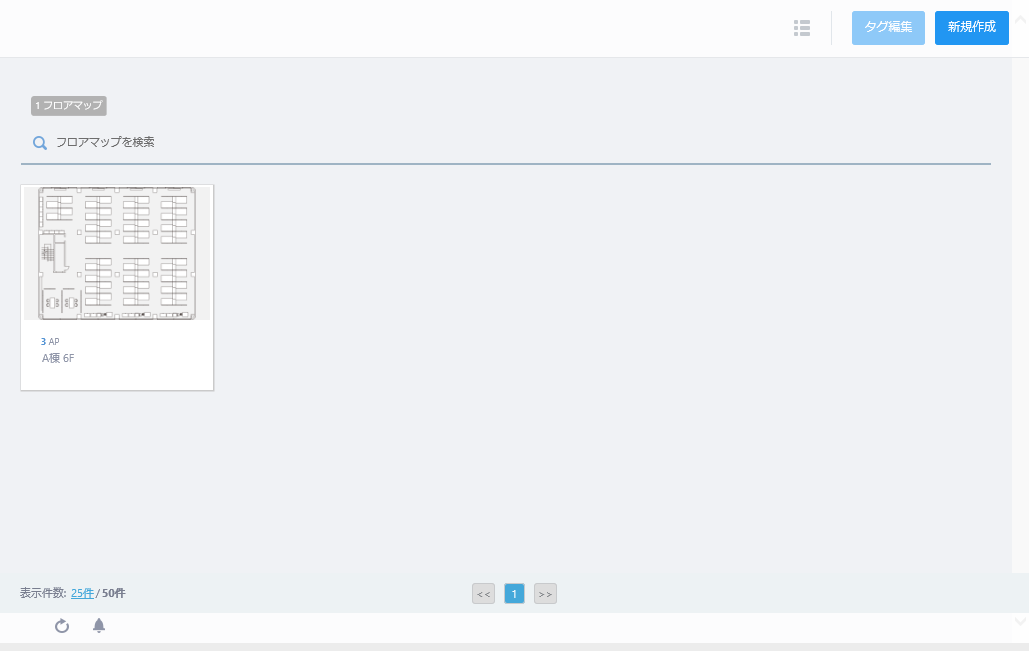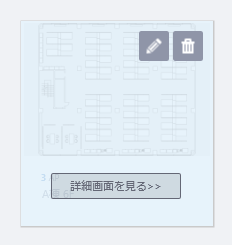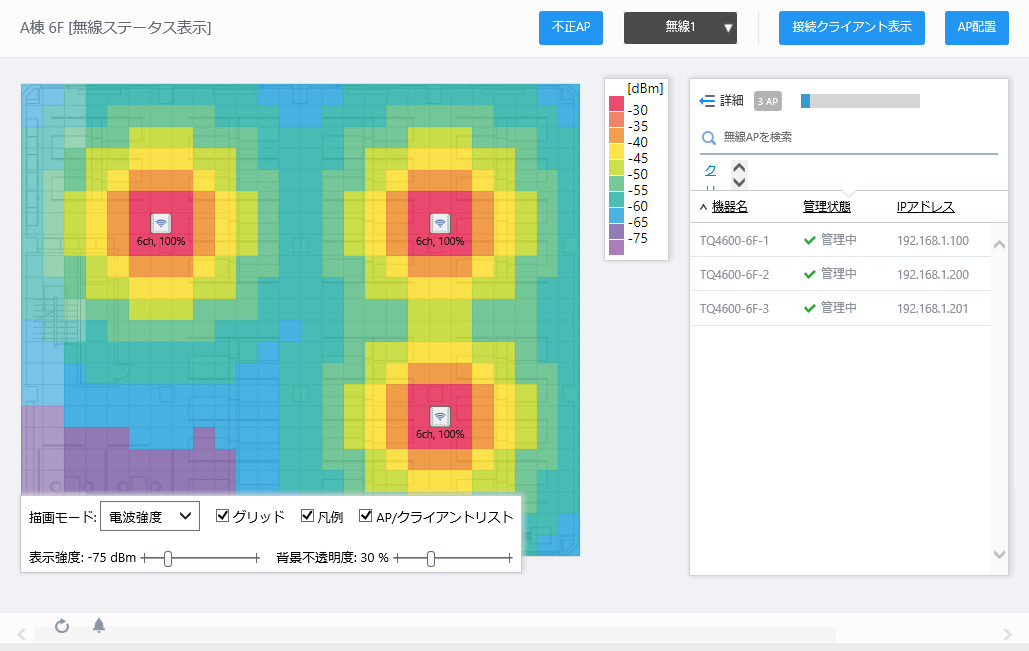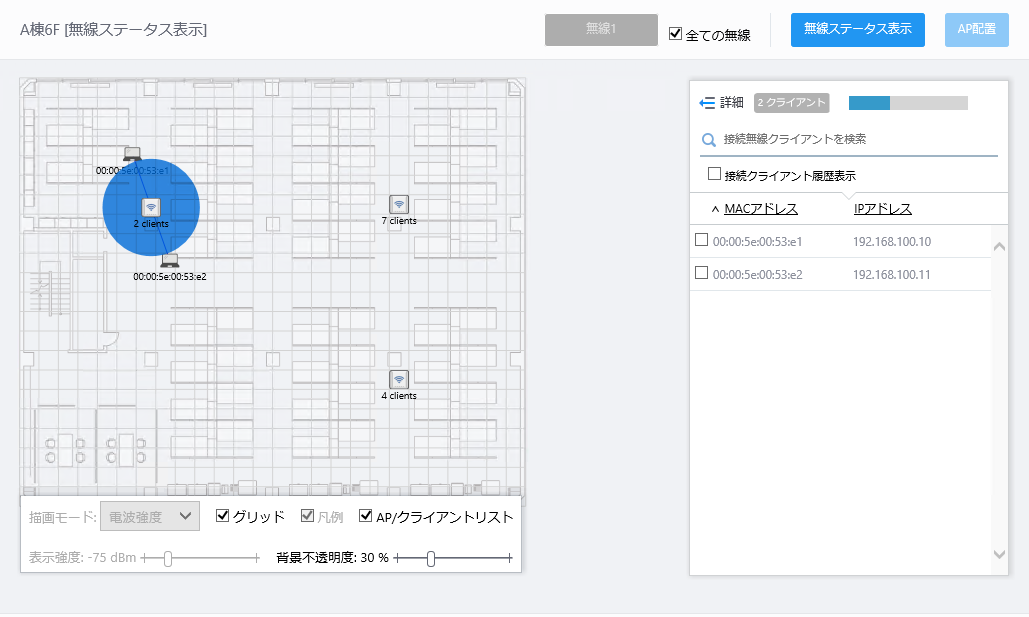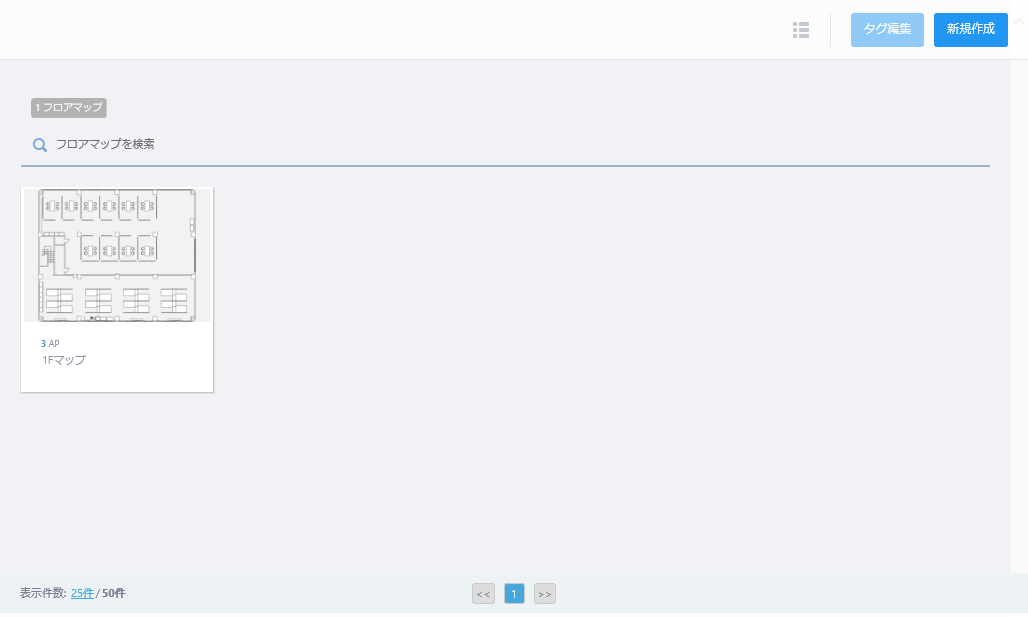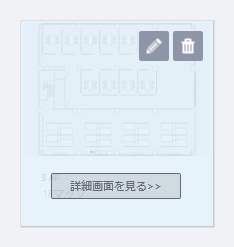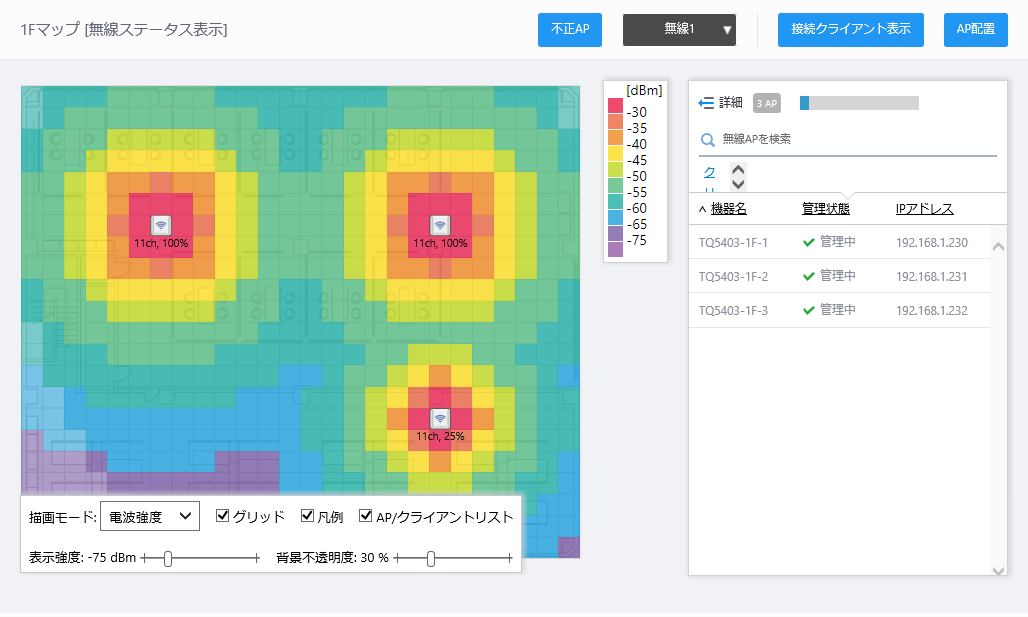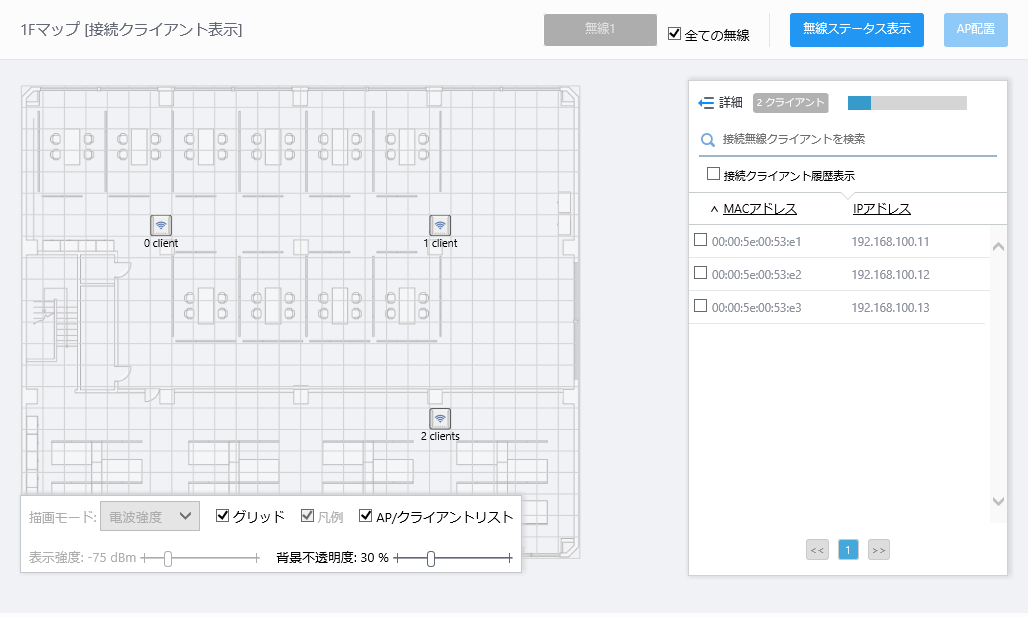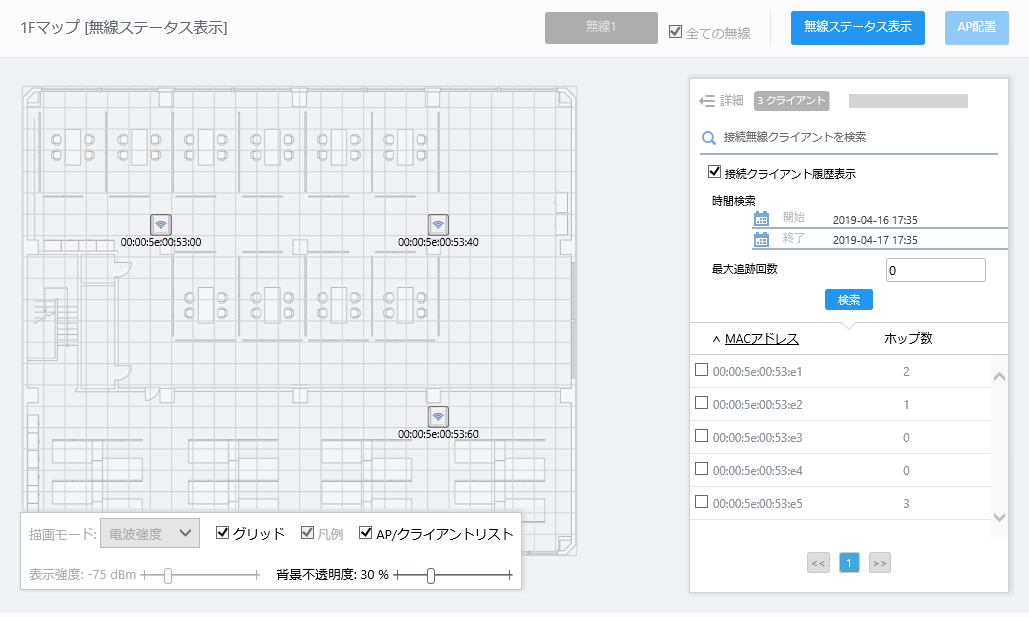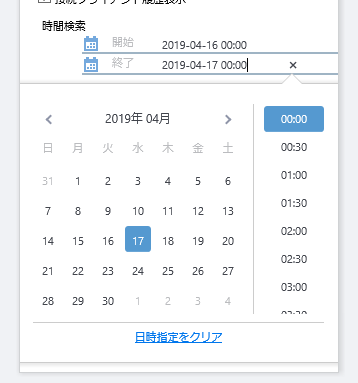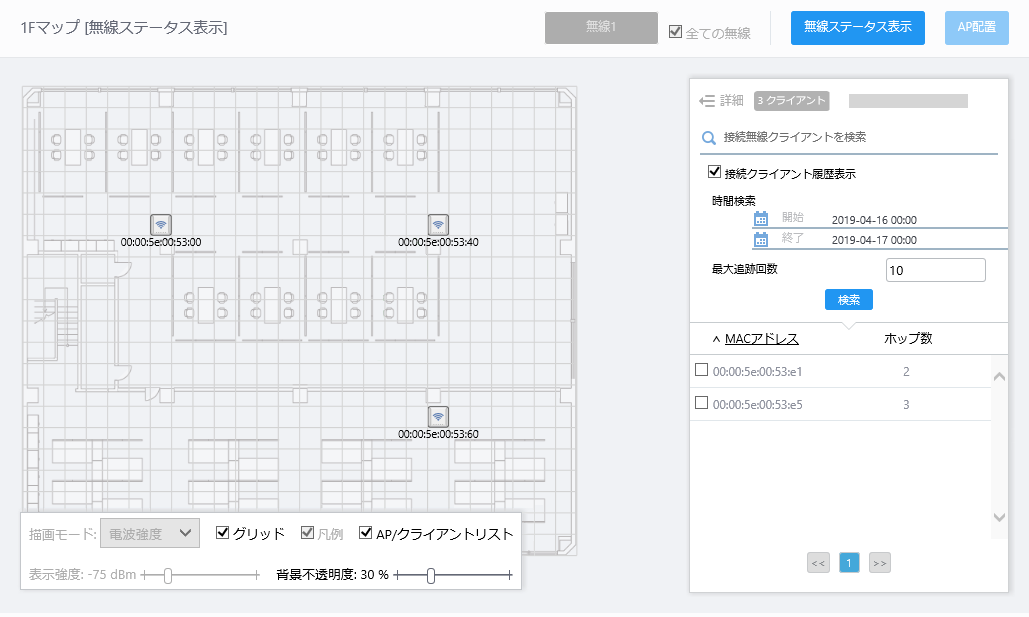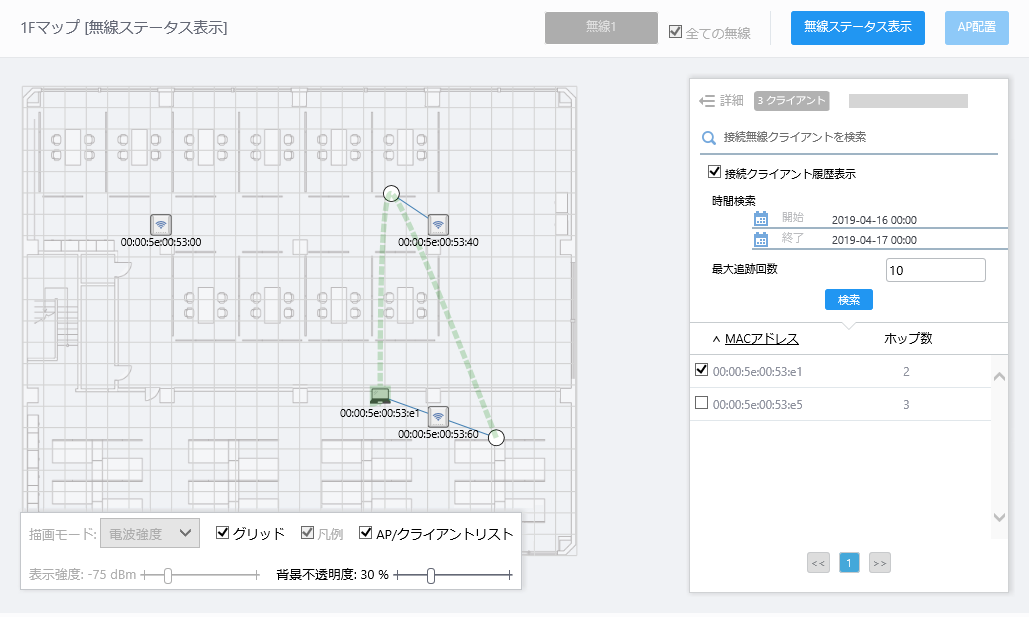AWCプラグイン編 / 各種操作 / フロアマップ / 接続クライアントの確認
フロアマップに配置された無線APに接続中のクライアントを確認する方法を説明します。
フロアマップ上の無線クライアントの表示
- AWCプラグインメニューから「無線モニター」→「フロアマップ」を選択します。
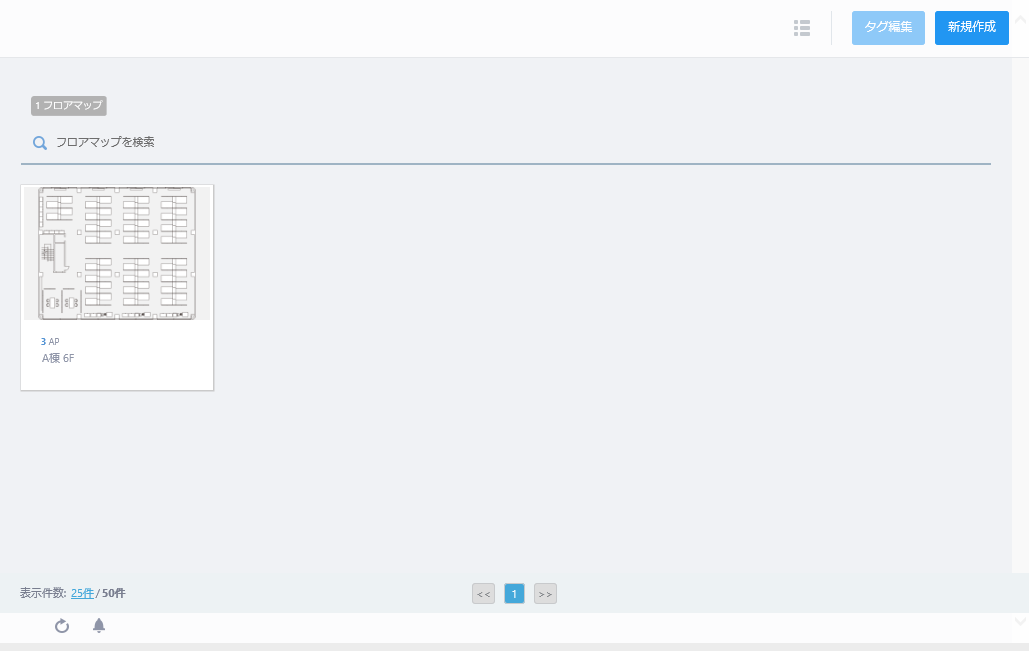
- フロアマップパネル上にマウスオーバーします。
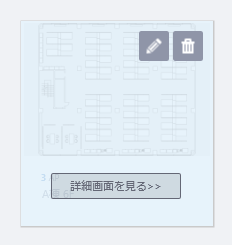
- フロアマップパネル上に表示される「詳細画面を見る>>」ボタンをクリックします。
コンテンツ欄に該当のフロアマップの無線ステータス表示画面が表示されます。
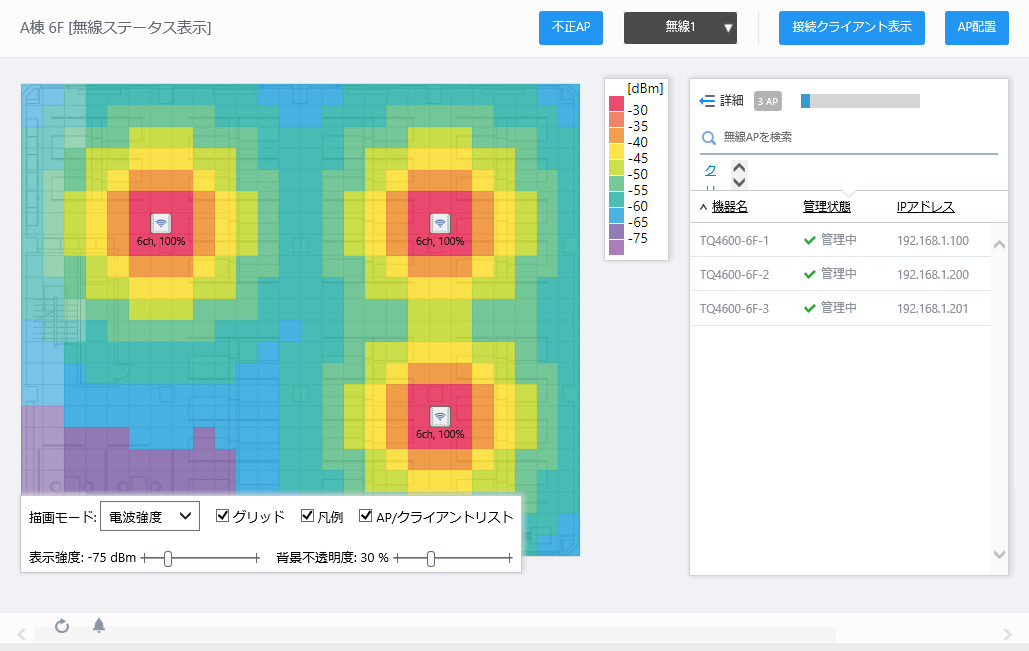
- 右上の「接続クライアント表示」ボタンをクリックします。
コンテンツ欄に該当のフロアマップの接続クライアント表示画面が表示されます。
- フロアマップに配置された無線APアイコンの下には、それぞれに接続中の無線クライアントの数が表示されます。
- コンテンツ欄右側の接続クライアント一覧には、フロアマップ上の無線APに接続しているすべての無線クライアントのMACアドレスおよびIPアドレスを表示します。
- 接続クライアント一覧のそれぞれの無線クライアントのチェックボックスにチェックを入れると、フロアマップ上の無線APアイコンの周りに、無線クライアントアイコンと、それぞれのMACアドレスを表示します。
- 無線APアイコンをクリックすると、接続クライアント一覧には、該当の無線APに接続している無線クライアントのみが表示されます。
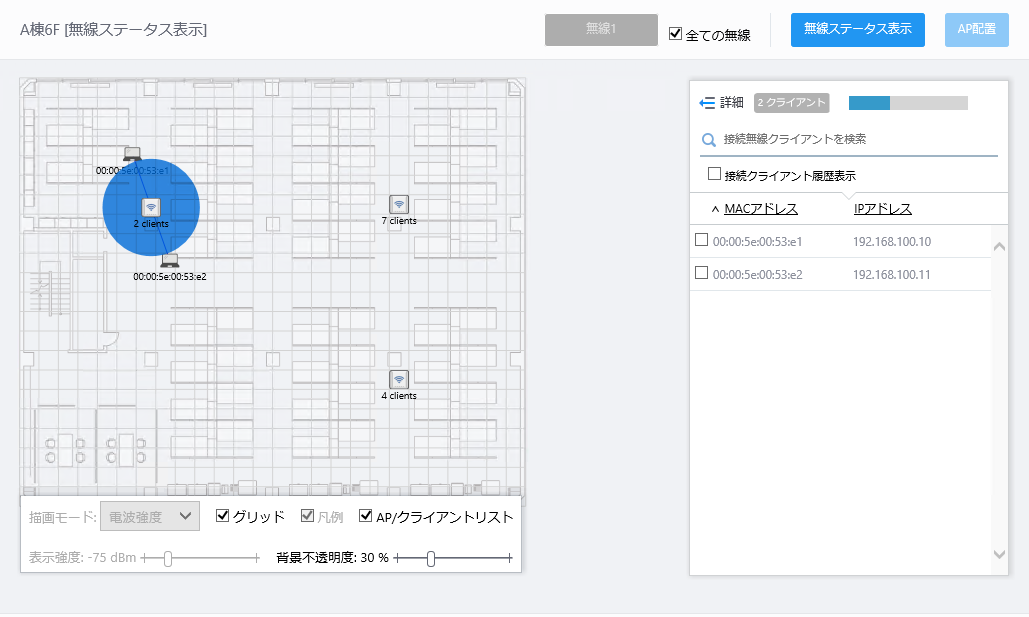
フロアマップ上の接続クライアントの履歴表示
上記の無線クライアント表示画面にて「接続クライアント履歴表示」のチェックボックスにチェックを入れると、指定期間にフロアマップ上の無線APに接続した無線クライアントを確認できます。
また、接続クライアントが指定期間内に複数の無線APをローミングしている場合には、その軌跡をグラフィカルに表示することができます。
接続クライアント履歴表示は、AT-TQシリーズのみサポートします。接続クライアント履歴表示機能を未サポートの無線APが配置されている場合、「接続クライアント履歴表示」チェックボックスにチェックを入れると、チェックボックスの右側に警告が表示されます。
接続クライアント履歴表示機能を使用するためには、「システム設定」画面の「データ保存期間設定」欄の「接続クライアント履歴表示」設定にて、履歴の保存期間を設定する必要があります。
- AWCプラグインメニューから「無線モニター」→「フロアマップ」を選択します。
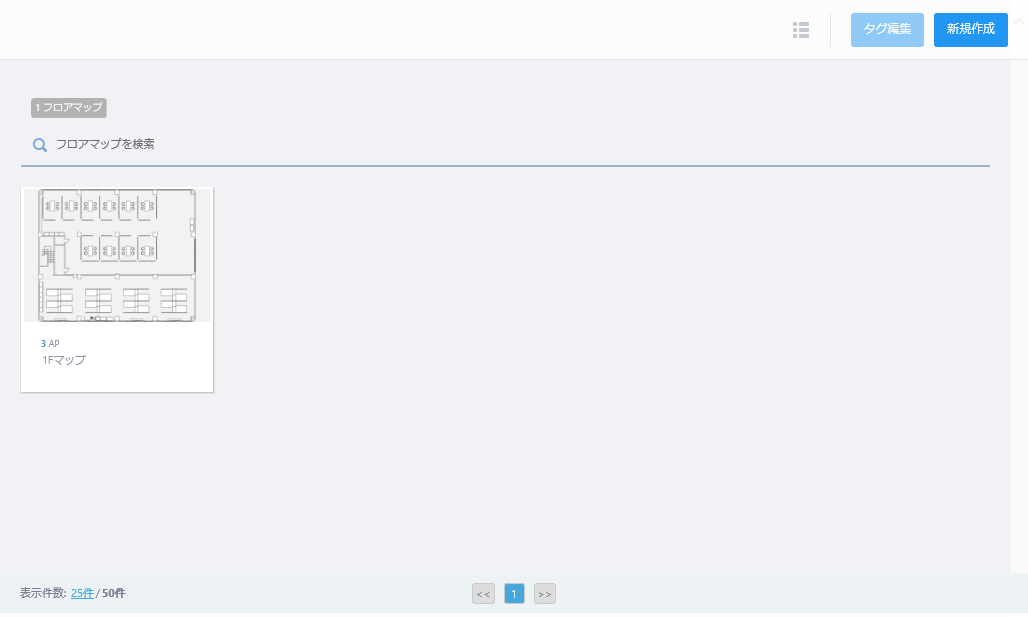
- フロアマップパネル上にマウスオーバーします。
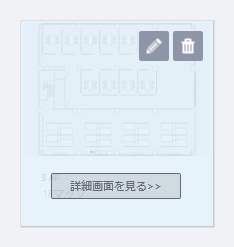
- フロアマップパネル上に表示される「詳細画面を見る>>」ボタンをクリックします。
コンテンツ欄に該当のフロアマップの無線ステータス表示画面が表示されます。
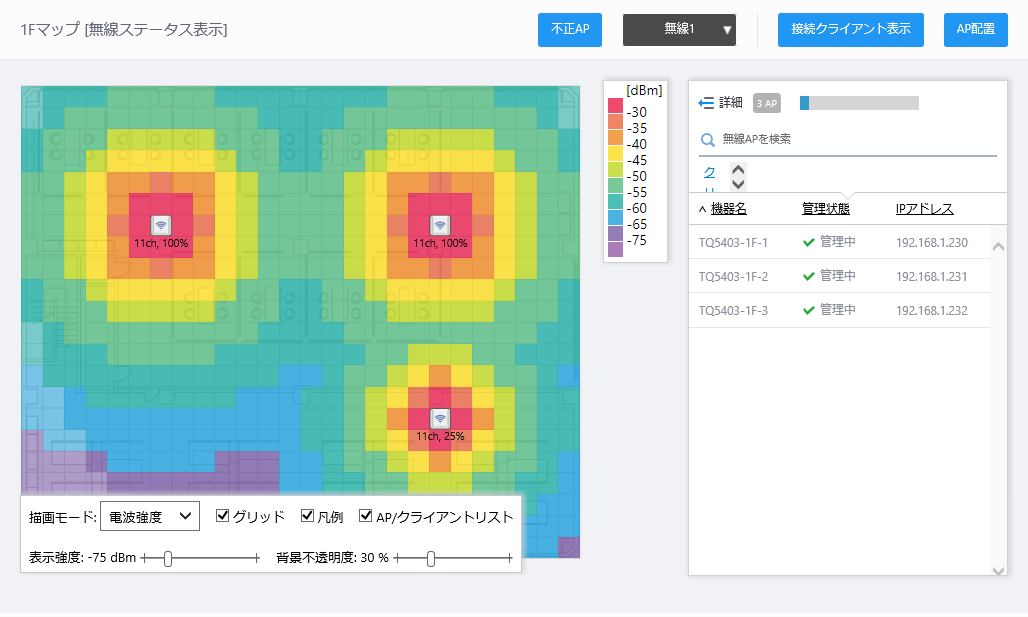
- 右上の「接続クライアント表示」ボタンをクリックします。
コンテンツ欄に該当のフロアマップの現在の接続クライアント表示画面が表示されます。
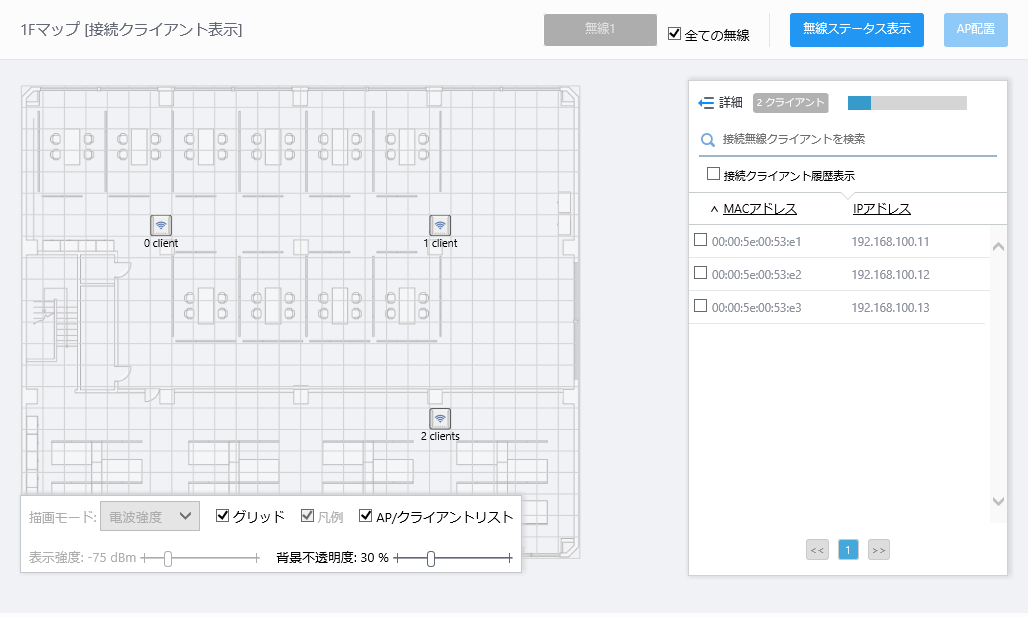
- コンテンツ欄右側の接続クライアント一覧から、「接続クライアント履歴表示」チェックボックスにチェックを入れます。
コンテンツ欄に、フロアマップの接続クライアント履歴表示画面が表示されます。
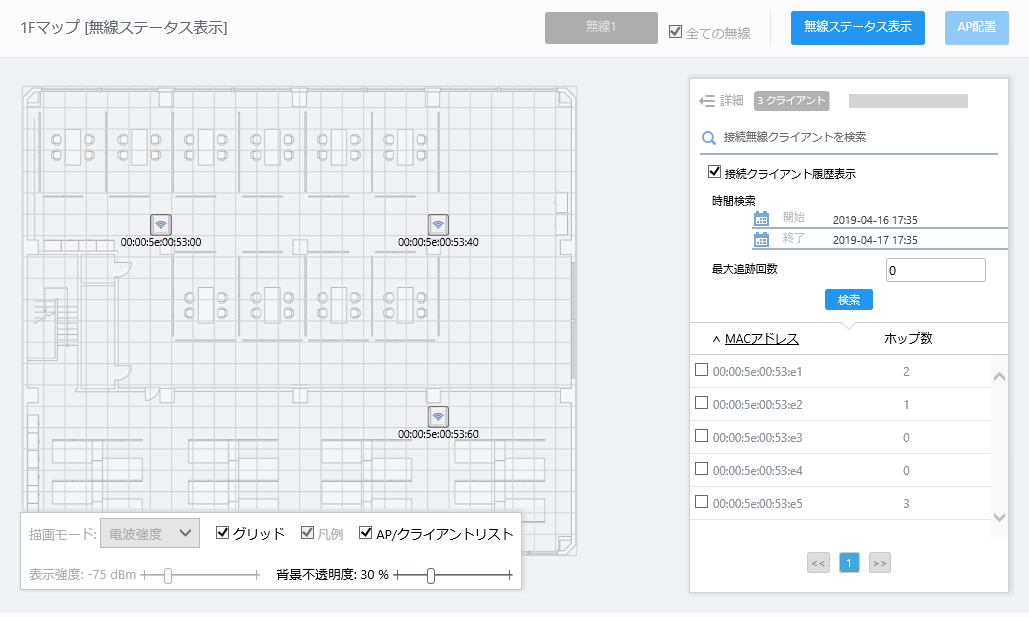
コンテンツ欄の接続クライアント一覧には、現在から1日前までの間に接続の履歴がある無線クライアントのMACアドレスと、ホップ数(フロアマップ上の無線AP間でのローミングの回数)を表示します。
- 表示対象の接続クライアントを期間で絞り込むときは、コンテンツ欄右側の接続クライアント一覧にて、管理下APに接続した無線クライアントの履歴を閲覧する期間を指定します。
開始、終了の日時をクリックすると表示されるカレンダーコントロールから日時を選択することもできます。
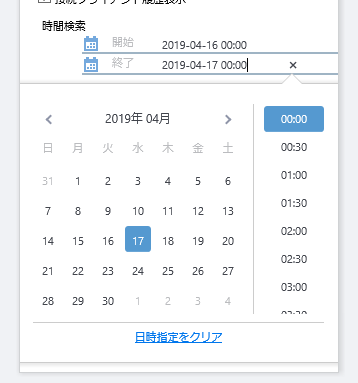
- 最大追跡回数に、フロアマップ上の無線クライアントごとのホップ数を指定します。
指定した期間内に多数のローミング記録がある場合、直近のローミング履歴から、本項目で指定したホップ数に限定して表示します。
- 検索ボタンをクリックすると、指定された期間に接続の履歴のある無線クライアントのみが、接続クライアント一覧に表示されます。
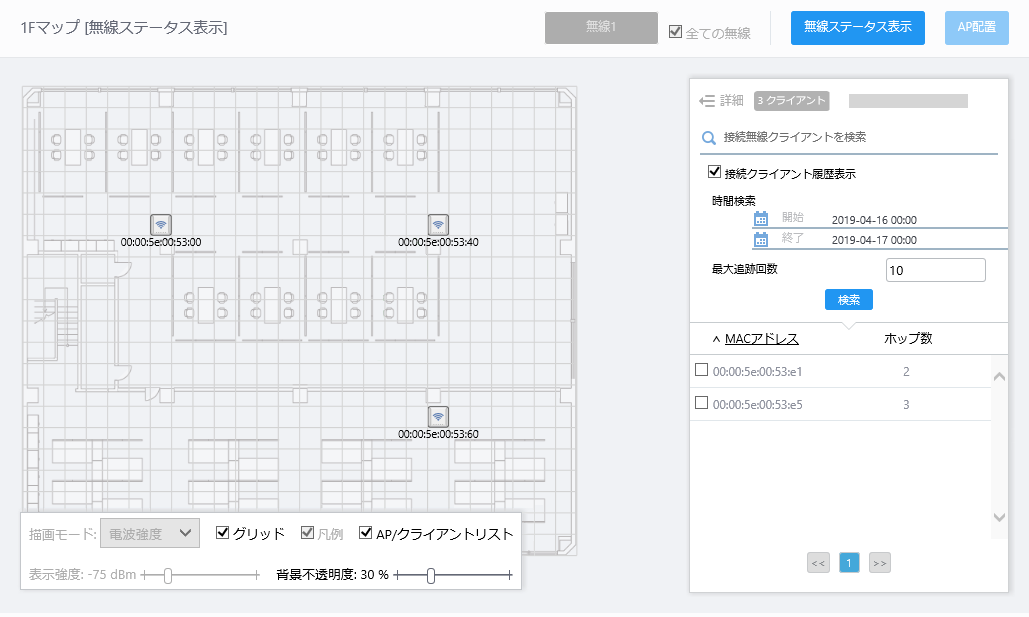
- 接続クライアント一覧に表示された無線クライアントの チェックボックスにチェックを入れると、クライアントが接続した無線APのアイコンの周囲に、クライアントのアイコンとMACアドレスを表示します。
エリアマップ上の複数の無線AP間をローミングした場合は、過去の接続履歴を丸のアイコンで、最新の接続履歴をクライアントのアイコンで表します。また、ローミングした履歴を破線で表します。
エリアマップ上のアイコンをクリックすると、その時点で該当の無線APに接続していた期間を、アイコンのMACアドレスの下に表示します。
アイコンの位置は、実際の設置場所にかかわらず、同じ管理下APに接続したその他の履歴のアイコンと重ならないように表示されます。
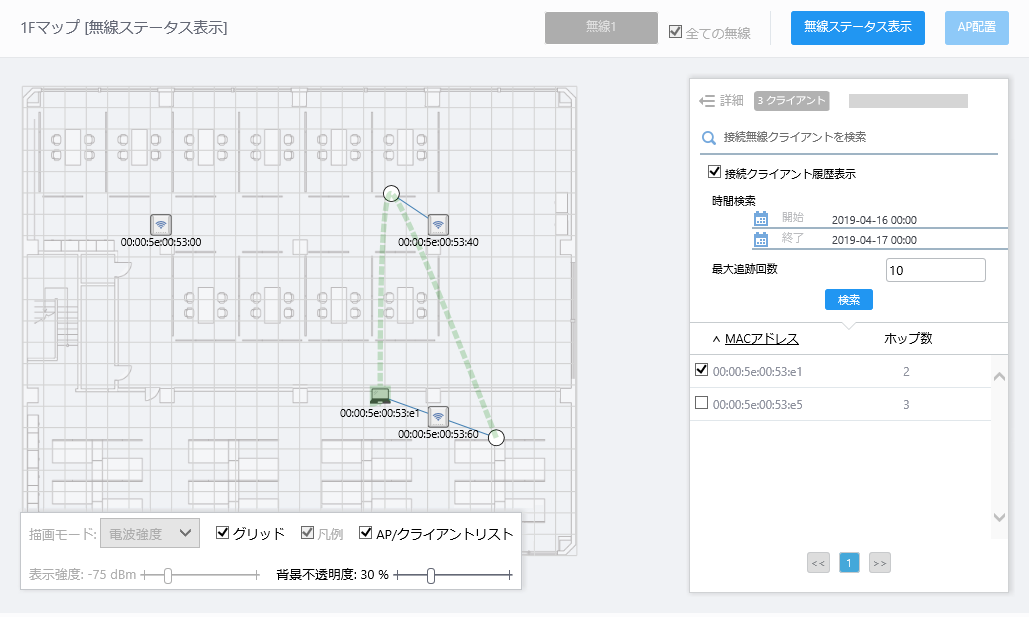
(C) 2017-2020 アライドテレシスホールディングス株式会社
PN: 613-002835 Rev.A